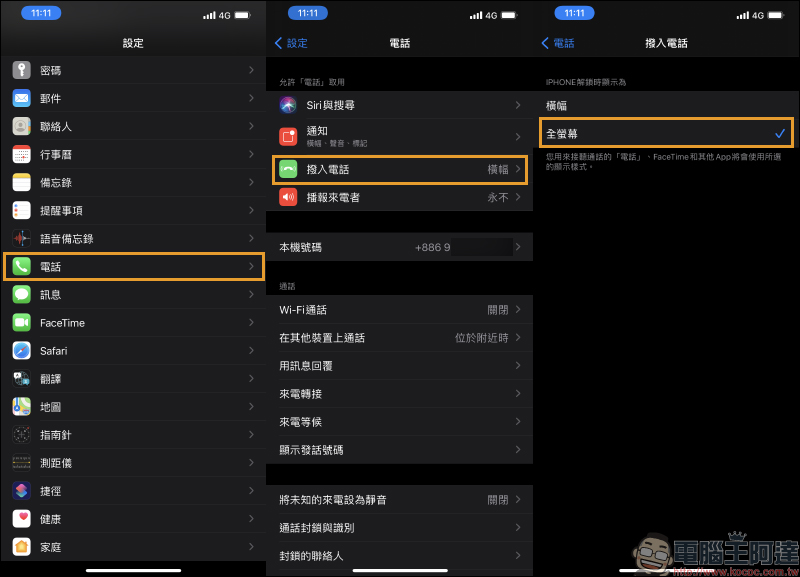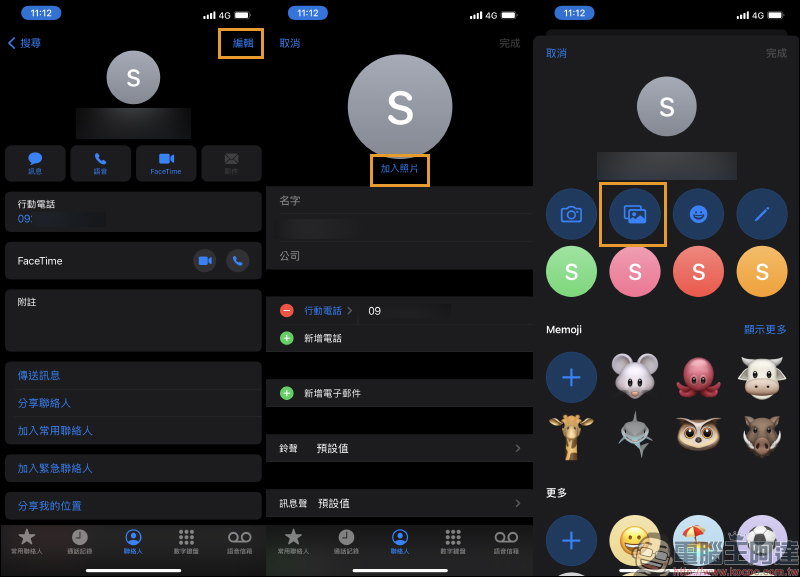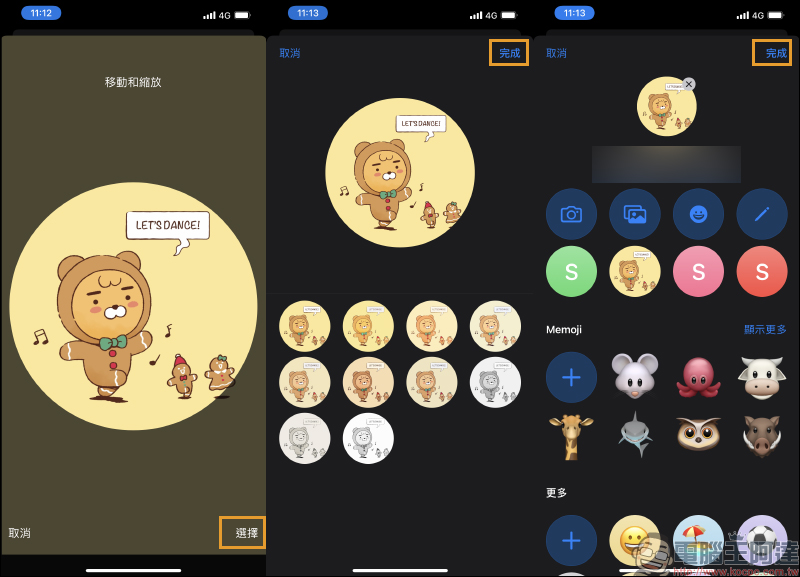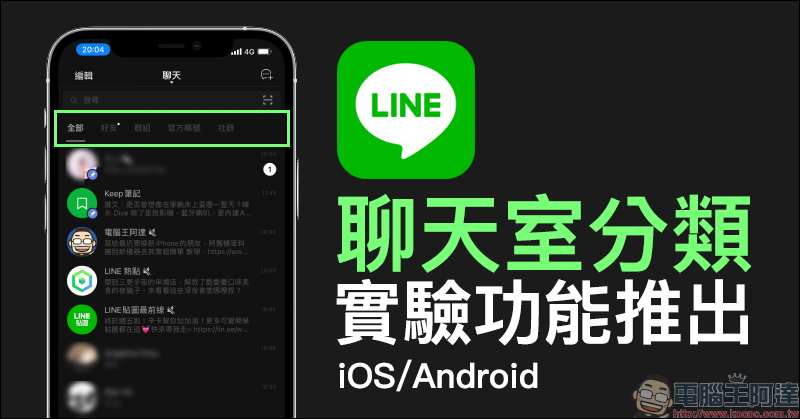之前我們曾分享過如何在 iOS 14 將來電通知改回「全螢幕」顯示的設定教學,然而除了改回以往的來電畫面,針對偏好全螢幕滿板顯示來電聯絡人照片的用戶,這次就來分享一下如何設定吧!雖然在 iOS 14 設定 iPhone 滿版螢幕來電畫面的步驟有些小小不同,但其實設定過程也是十分容易的!
iOS 14 應用小技巧:「全螢幕」顯示來電聯絡人照片(設定教學)
這裡先來快速複習一下之前分享在 iOS 14 將來電通知改回「全螢幕」顯示設定步驟,先在設定選擇「電話」>「撥入電話」>將預設的「橫幅」改為「全螢幕」。
將來電顯示的畫面改為全螢幕後,接著就是將聯絡人的大頭貼設定一下囉!先在聯絡人頁面挑選想設定來電大頭貼的聯絡人,接著點選右上角的「編輯」進入編輯聯絡人頁面。在編輯頁面用戶除了可設定照片外,也能填入像是聯絡人的公司、聯絡電話、電子郵件、鈴聲、訊息升等設定。在聯絡人的圖示下方選擇「加入照片」後,點選「相簿」圖是從相簿取用照片:
挑選喜歡的圖片作為這位聯絡人的來電大頭貼,由於聯絡人大頭貼的縮圖為圓形版面,但實際上在來電通知因為已設為「全螢幕」顯示,因此在挑選照片時建議就要以以 iPhone 桌布的長型比例進行挑選,如此一來在最終呈現效果會比較好。
若選擇方形或比例不正確的圖片,因為系統要將圖片高度調整至「滿版(全螢幕)」且不讓原有的圖片比例被破壞,因此就會裁切掉原本兩側的圖片。
如果在挑選圖片時就已經選擇符合 iPhone 桌布的圖片,那麼在完成後的來電通知設定也就能呈現最佳的全螢幕滿版照片囉!最後也再來分享一下這篇使用的 KAKAO FRIENDS 釋出的官方桌布,各位不妨也能拿來作為桌布使用:點我前往